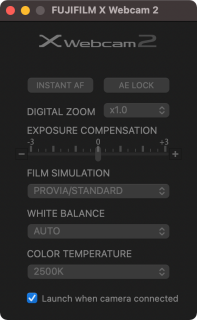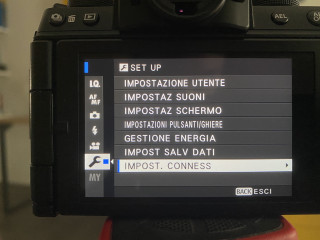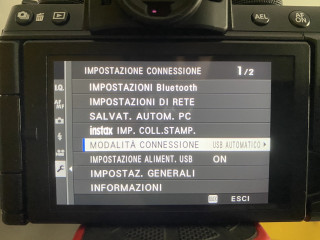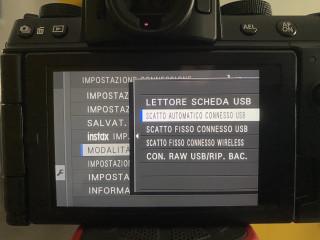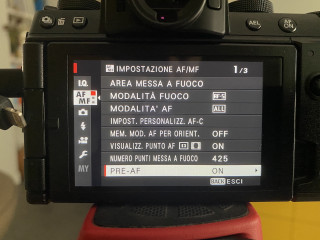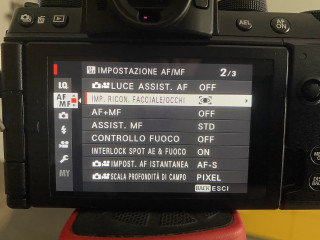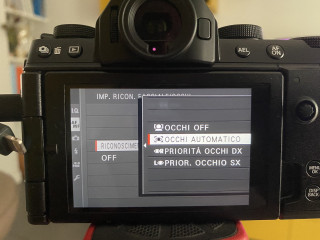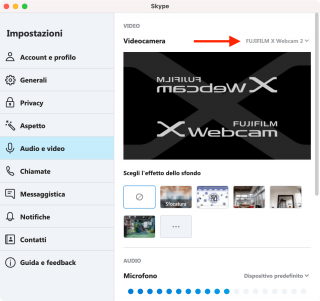Usare una fotocamera FUJIFILM come webcam
A tal fine, la casa nipponica ha introdotto "X Webcam" una utility che consente di connettere al computer in maniere molto semplice le fotocamere Fujifilm della serie X e GFX per usarle come webcam. Tutto ciò che servirà allo scopo sarà una fotocamera compatibile e un cavo USB, quest'ultimo dovrebbe essere già presente nella dotazione.
Una menzione particolare va fatta per alcuni modelli Fujifilm in grado di connettersi direttamente al PC senza l'ausilio di altro software, ovvero la X-A7 e la X-T200. In questo caso sarà sufficiente aggiornarle al firmware più recente e impostare dal menu della fotocamera il tipo di connessione su "Webcam USB". Una volta fatto sarà possibile collegare la fotocamera in questione che dovrebbe apparire come opzione nel software di videoconferenza che si intende usare.
Perché usare una fotocamera FUJIFILM come webcam?
Spesso le webcam integrate nei computer lasciano un po' a desiderare, o semplicemente esistono casi in cui si necessita una qualità migliore dei video anche in condizioni di scarsa illuminazione. Una fotocamera può offrire tutto questo e molto altro ancora! Infatti i sensori più grandi delle mirroless offrono ottime prestazioni anche in ambienti poco illuminati, inoltre è possibile avere un controllo manuale completo, nonché la possibilità di usare diversi obiettivi. Se ciò non bastasse le Fujifilm offrono le cosiddette "simulazioni pellicola" in grado di aggiungere uno stile unico alle riprese.
Questi sono solo alcuni dei motivi per cui è meglio usare una fotocamera invece di una webcam, anche se la ragione più semplice resta sempre la stessa: per ottenere una qualità video migliore, è necessario usare una fotocamera migliore.
Fotocamere compatibile con FUJIFILM X Webcam
Come anticipato, prima di procedere è necessario assicurarsi di avere una fotocamera compatibile. Al momento il software FUJIFILM X Webcam disponibile per Windows e macOS funziona con i seguenti modelli di fotocamere:
- GFX100
- GFX100S
- GFX 50S
- GFX 50R
- X-H1
- X-Pro3
- X-Pro2
- X-T4
- X-T3
- X-T2
- X-S10
- X-T30
- X-E4
- X100V
In ogni caso puoi trovare un elenco completo e sempre aggiornato a questa pagina del sito ufficiale Fujifilm.
Quindi per prima cosa dovrai assicurarti di avere una fotocamera compatibile e aggiornarla al firmware più recente, se disponibile. Successivamente scaricare e installare l'utility sul tuo computer e procedere con la configurazione della fotocamera prima del collegamento.
Configurazione della fotocamera e del PC
Per evitare di andare in contro ad eventuali problemi di connessione, è necessario seguire questa guida esattamente nell'ordine in cui è riportata, poiché prima del collegamento al PC è necessario che la tua fotocamera sia impostata nella modalità giusta.
- Scarica e installa il software FUJIFILM X Webcam per Mac o PC.
- Una volta avviato il software assicurati che ci sia il segno di spunta sulla casella "Launch when camera connected".
- Imposta la ghiera della fotocamera nella modalità "S" (Single Shot) e dal menu della tua fotocamera vai su "SET UP > IMPOST. CONESS > MODALITÀ CONNESSIONE" per selezionare la modalità "SCATTO AUTOMATICO CONNESSIONE USB".
- Adesso recati sul menu "AF MF" per impostare "PRE-AF" su "ON" e "IMP. RICON. FACCIALE/OCCHI" su "OCCHI AUTOMATICO". Con queste 2 impostazioni otterrai un auto focus più veloce e il riconoscimento del volto, quindi riuscirai ad essere sempre a fuoco.
- Fatto ciò potrai impostare i tempi di scatto, il diaframma e gli ISO della fotocamera come preferisci per ottenere la giusta esposizione della scena.
- Arrivato a questo punto potrai collegare la fotocamera al PC usando il cavo USB in dotazione e avviare il software di videoconferenza. Ho usato questa guida con successo con Skype, Zoom, OBS, Facebook Live, Facebook Messenger e YouTube.
- Infine non resta che selezionare la voce "FUJIFILM X Webcam 2" dal menu di configurazione video del programma di video conferenza e il gioco è fatto.
La cosa interessante sarà che dal pannello dell'utility "FUJIFILM X Webcam 2" si attiveranno magicamente tutte le funzioni e potrai impostare a tuo piacimento ogni parametro disponibile: l'autofocus istantaneo, il blocco dell'esposizione, lo zoom digitale, la compensazione dell'esposizione, i vari effetti di simulazione pellicola, il bilanciamento del bianco e la temperatura colore.